使用 KontrolPack 透過網路連接/控制計算機

使用 KontrolPack 輕鬆控製網路中的電腦。輕鬆連接和管理運行不同作業系統的電腦。
Wine 5.0 已經發布,隨之而來的是針對 Linux 遊戲玩家的更出色的改進。這個新版本的 Wine 有很多值得喜歡的地方,但一些最好的新東西是:支持多顯示器、Vulkan 圖形工具更新到版本 1.1、PE 模塊支持以及 XAudio 2 的重新實現。本指南,我們將向您展示如何在您的 Linux PC 上升級到新版本的 Wine。
你在使用 Ubuntu 嗎?想要升級到 Wine 5.0?這是該怎麼做。首先,通過按鍵盤上的 Ctrl + Alt + T 或 Ctrl + Shift + T打開終端窗口 。然後,使用 apt search 命令確定您是否已經安裝了“winehq-stable”軟件包。
apt 搜索 winehq-stable
如果你有安裝winehq穩定,升級到5.0是那麼容易,因為只是更新你的Ubuntu軟件源與 更新,並使用安裝最新的更新升級 命令。
sudo apt 更新 sudo apt 升級 -y
找不到安裝在 Ubuntu Linux PC 上的“winehq-stable”軟件包?您可能使用的是 Ubuntu 軟件存儲庫中的Wine 4.0 版本,而不是官方的 Wine 版本。按照下面的分步說明了解如何刪除 Ubuntu 版本的 Wine 並將其替換為 Wine 5.0。
步驟 1:首先,使用apt-get remove命令從 Ubuntu Linux PC 中清除“wine”包的所有痕跡 。
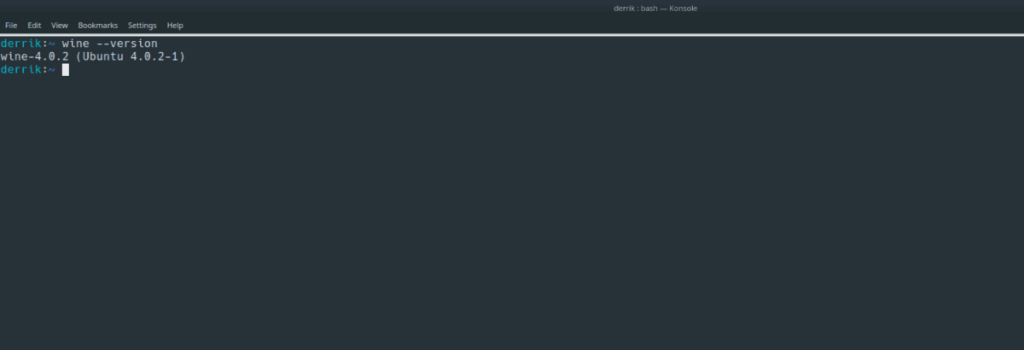
sudo apt-get remove wine --purge
步驟 2:運行 autoremove 命令以卸載可能駐留在 Ubuntu PC 上的任何 Wine 4.0 依賴項。
sudo apt autoremove -y
第 3 步:使用 wget 命令,為您的 Ubuntu 系統上的 WineHQ 軟件存儲庫下載發布密鑰文件。
wget -nc https://dl.winehq.org/wine-builds/winehq.key
第 4 步:使用apt-key add 命令將新下載的 Wine 密鑰文件添加到您的 Ubuntu 系統 。
sudo apt-key 添加 winehq.key
第 5 步:現在 Ubuntu 有了 Wine 密鑰文件,是時候添加 WineHQ 軟件存儲庫了。使用 apt-add-repository 命令訂閱 repo。
請記住,在撰寫本指南時,Ubuntu 的最新版本是 19.10。如果您想在以後的版本中使用它,請單擊此處。
19.10 - sudo apt-add-repository 'deb https://dl.winehq.org/wine-builds/ubuntu/eoan main'
18.04 LTS - sudo apt-add-repository 'deb https://dl.winehq.org/wine-builds/ubuntu/bionic main'
第 6 步:使用 update 命令,刷新 Ubuntu 的軟件存儲庫。
sudo apt 更新
第 7 步:最後,通過安裝winehq-stable 包升級到 Wine 5.0 。
sudo apt 安裝 winehq-stable
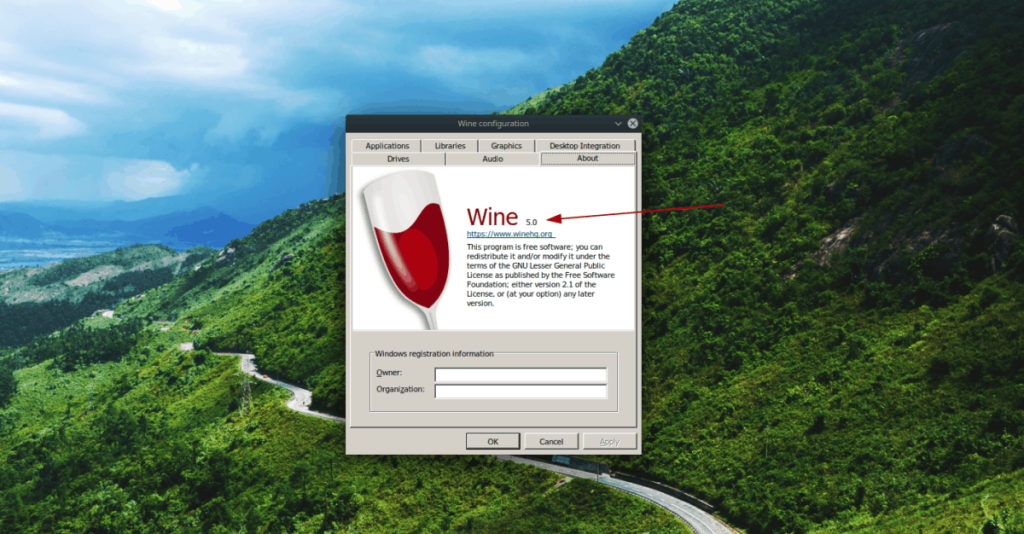
可以在 Debian Linux 上升級到 Wine 5.0,因為 Wine 背後的人通過他們的軟件存儲庫提供它。要開始升級,請按鍵盤上的 Ctrl + Alt + T 或 Ctrl + Shift + T 啟動終端窗口。然後,使用 update 命令檢查更新。
sudo apt-get 更新
當 Debian Linux 完成更新檢查後,您將能夠使用upgrade 命令從 WineHQ 軟件存儲庫安裝最新的軟件升級,包括 Wine 5.0 。
須藤 apt-get 升級 -y
沒有任何 Wine 升級嗎?如果是這樣,您可能沒有從 Debian 上的官方 WineHQ 軟件存儲庫安裝 Wine 4.0,而是使用“主”軟件存儲庫中包含的 Wine 版本。要升級到 5.0,請按照以下分步說明進行操作。
步驟 1:使用下面的刪除 命令卸載 Debian 版本的 Wine 。
sudo apt remove wine --purge
第 2 步:使用autoremove命令卸載系統上所有剩餘的 Wine 依賴 項 。
sudo apt 自動刪除
第 3 步:使用wget 和 apt-key 命令下載 WineHQ 軟件密鑰並將其添加到 Debian 。
wget -nc https://dl.winehq.org/wine-builds/winehq.key sudo apt-key 添加 winehq.key
第 4 步:使用add-apt-repository 命令將官方 WineHQ 軟件存儲庫添加到您的 Debian Linux PC 。
Debian 9 Stretch - sudo apt-add-repository 'deb https://dl.winehq.org/wine-builds/debian/stretch main'
Debian 10 Buster - sudo apt-add-repository 'deb https://dl.winehq.org/wine-builds/debian/ buster main'
第 5 步:運行 update 命令以刷新 Debian Linux PC 上的軟件源,這將設置 WineHQ 存儲庫。
sudo apt-get 更新
第 6 步:在您的 Debian PC 上安裝 Wine 5.0 以完成該過程。
sudo apt-get install winehq-stable
Arch Linux 是一個前沿的操作系統。“流血邊緣”是什麼意思?這意味著操作系統無需太多測試即可立即獲得快速、一致的更新。這意味著如果您想要最新版本的 Wine(5.0 版),您將不必等待很長時間。
要在您的 Arch Linux PC 上升級到 Wine 5.0,您只需要使用下面的Pacman 命令進行軟件更新 。
須藤吃豆子-Syyu
沒有在您的 Arch 系統上獲得 Wine 的更新?您可能沒有安裝它。要在 Arch 上安裝 5.0,請執行以下操作。
須藤吃豆子 -S 酒
Fedora Linux 與 Arch Linux 非常相似。更新來得又快又快,包括 Wine 的新版本。如果您強烈要求在 Fedora PC 上安裝 Wine 5.0,請使用 Gnome 軟件或終端運行更新。
或者,如果您更喜歡直接從 WineHQ 獲取 Wine 更新,請按鍵盤上的 Ctrl + Alt + T 或 Ctrl + Shift + T 打開終端窗口 ,然後按照以下說明進行操作。
第 1 步:使用config-manager訂閱 WineHQ 軟件存儲庫 。
Fedora 31 - dnf 配置管理器 --add-repo https://dl.winehq.org/wine-builds/fedora/31/winehq.repo
Fedora 30 - dnf 配置管理器 --add-repo https://dl.winehq.org/wine-builds/fedora/30/winehq.repo
第 2 步:使用dnf install命令安裝軟件。
須藤 dnf 安裝 winehq-stable
您是否正在使用 OpenSUSE 並希望獲得 Wine 5.0?不幸的是,WineHQ 不直接支持 OpenSUSE。因此,如果您想升級,最好的辦法是升級到 OpenSUSE Tumbleweed。它位於官方升級路徑中,將像正常更新一樣安裝。
使用 KontrolPack 輕鬆控製網路中的電腦。輕鬆連接和管理運行不同作業系統的電腦。
你想自動執行一些重複的任務嗎?與其手動點擊按鈕,不如用一個應用程式
iDownloade 是一款跨平台工具,可讓使用者從 BBC 的 iPlayer 服務下載無 DRM 保護的內容。它可以下載 .mov 格式的視頻
我們已經詳細介紹了 Outlook 2010 的功能,但由於它不會在 2010 年 6 月之前發布,所以現在是時候看看 Thunderbird 3 了。
每個人偶爾都需要休息一下,如果你想玩有趣的遊戲,不妨試試 Flight Gear。它是一款免費的多平台開源遊戲。
MP3 Diags 是修復音樂音訊收藏問題的終極工具。它可以正確標記您的 MP3 文件,添加缺少的專輯封面,修復 VBR
就像 Google Wave 一樣,Google Voice 也在全球引起了不小的轟動。谷歌的目標是改變我們的溝通方式,而且由於它正在成為
有許多工具可以讓 Flickr 用戶下載高品質的照片,但有沒有辦法下載 Flickr 收藏夾呢?最近我們
什麼是採樣?根據維基百科,「採樣是指從一段錄音中取出一部分或樣本,並將其重新用作樂器或
Google Sites 是 Google 提供的一項服務,可讓使用者在 Google 伺服器上託管網站。但有一個問題,它沒有內建備份選項



![免費下載 FlightGear 飛行模擬器 [玩得開心] 免費下載 FlightGear 飛行模擬器 [玩得開心]](https://tips.webtech360.com/resources8/r252/image-7634-0829093738400.jpg)




